超简单制作(38×5)in1的WIN7光盘
- 格式:doc
- 大小:1.33 MB
- 文档页数:17

自己动手制作XP安装版光盘西来个人比较喜欢安装版的XP系统.(嘿嘿,我可没说GHOST不好噢) 很多朋友对这个也比较感兴趣,但是不知道从何处着手,那么我们应该从何学起呢?大家只要根据教程一步一步的来,应该是没什么问题.相对来说,修改是很简单的!制作属于自己的安装版XP,从这里开始!制作目标:1、精简XP,去掉无用的组件,自己的需求精简。
2、将XP_SP2升级为SP33、集成最新补丁!在安装的同时,补丁就已经安装到系统中!(补丁的重要性,西来就不在这说明了)4、集成常见设备的驱动(这一步重要的是全面,在这方面,我们可以偷懒。
直接提取例如深度、YLMF做好的系统盘里的驱动,这样比较全面,也省时)5、系统注册表优化和服务优化6、集成入PE维护光盘,方便维护。
(PE系统,西来是非常喜欢的,自从它出来后,再经过国内老毛桃等人的升华,非常具有实用价值)7、加入我们常用的软件。
一盘在手,系统无忧!第一步:前期准备工欲善其事,必先利其器.巧妇难为无米之炊.所以,我们需要一些工具和原材料!1、下载XP安装光盘源盘(偷懒,直接下载免激活的VOL版本):Windows XP Pro SP2 VOL 简体中文上海市政府版简介:免激活的SP2版容量:592 MB (621,346,816 字节)卷标:VRMPVOL_CNMD5:2637e695f43329fc9d66feceee44bf1f点击下载2、下载Windows XP sp3 简体中文版离线升级包Windows XP sp3 chs官方简体中文版离线升级包文件: zh-hans_windows_xp_service_pack_3_x86_cd_x14-60563.iso大小: 417675264 字节MD5: 13F04D7983650FA08C619CBA2E73059B点击下载3、下载nLite v1.4.9.1软件大小 2.54 MB授权方式免费版点击下载4、下载系统补丁.(视情况而定,比如说08年10.24号以前的补丁你已经下载了,那就不用下载了.个别补丁你可以去微软官网下载)西来在这为大家找到一个Windows XP SP3 至 2008.10.24 的补丁包软件类型:免费版软件语言:简体中文软件大小:27.60MB点击下载5、下载 Framework v2.0 简体中文版NLite需要需要.NET构架的支持,所以要下载 Framework v2.0 软件大小 197.12 MB软件语言简体中文点击下载其他我们还会用到刻录软件,西来一般用NERO7WINRAR虚拟机,西来一般用VM,论坛有6.0的绿色版,这些就不一一赘述了.第二步:建立文件架构1、母盘文件我们下载的“Windows XP Pro SP2 VOL 简体中文上海市政府版”是ISO镜像文件,我们需要使用WINRAR解压到一个文件夹里,例如:D:\winxp题外话:真正原版系统的XP SP1是562M,XP SP2是592M2、驱动文件在这一步,我们可以直接利用他人的劳动成果(因为自己去做,还没那些高手做得全面)比如我们下载萝卜家园 WINXP SP3 增强版2.0.iso(你也可以下载其他的)点击下载萝卜家园 WINXP SP3 增强版2.0.iso你也可以去找其他的驱动包.例如酷漫发的ghost教程里的深度驱动包(iso文件格式的,你需要解压提取)直接讲其根目录下的DRIVERS文件夹下的文件复制下来.存在你喜欢的位置,例如D:\Drivers3、补丁文件及常用软件整合包我们把下载下来的所有EXE补丁文件(补丁文件你可以去找别人弄好的补丁包,另外,你可以去微软官方网站下载最新的补丁文件,都是EXE格式的.如果是其他格式,例如ISO,我们用WINRAR强行解压出其中的EXE文件)放在同一个文件夹内。
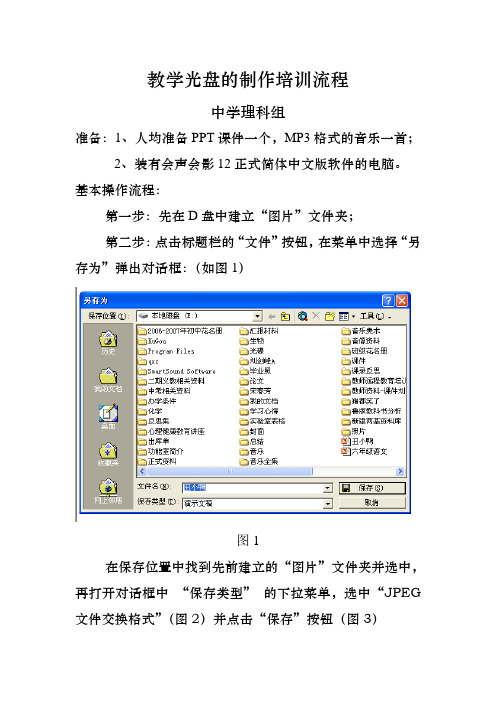
教学光盘的制作培训流程
中学理科组
准备:1、人均准备PPT课件一个,MP3格式的音乐一首;
2、装有会声会影12正式简体中文版软件的电脑。
基本操作流程:
第一步:先在D盘中建立“图片”文件夹;
第二步:点击标题栏的“文件”按钮,在菜单中选择“另存为”弹出对话框:(如图1)
图1
在保存位置中找到先前建立的“图片”文件夹并选中,再打开对话框中“保存类型”的下拉菜单,选中“JPEG 文件交换格式”(图2)并点击“保存”按钮(图3)
图2
图3
在弹出的对话框中单击“是”
图4
在弹出的对话框中点击“确定”,光碟制作的第一个环节即宣告完成。
图5
第三步:打开桌面的会声会影图标(如图6),
图6
点击图标中的“会声会影编辑器”按钮。
进入图7,
关闭“请注册”对话框。
如图8
图8
图9
图10
显像区
这样你先前转换的图片将被全部导入会声会影编辑器。
(图12)
图12
重复图9的操作,打开“音频”选项,在“图片”文件夹中找到MP3音乐文件,按“打开”按钮上传至编辑器。
重复图。
图13
第五步:当所有素材全部导入编辑器后,可以点击显像区下
(点击素材按钮可以预览所添加素材的播放情况)
打开标题栏的“分享”按钮。
选中“创建视频文件”中的VCD/VCD/SVCD/MPEG——PAL VCD,
图14
在弹出的创建视频文件对话框中,编辑文件名并点击保存。
图15
这样你所需要的光碟就制作完成了(在保存时要注意你的保存位置)。

Win7光盘安装详细图⽂教程教你安装windows7系统1.把系统安装光盘放⼊光驱, 重启电脑,从光驱启动(现在电脑⼀般都可直接按F区的键进⼊进⾏选择,具体是哪个看看说明书,选择CD-ROM或是DVD-ROM),进⼊下⾯的界⾯:2.接下来是选择安装的语⾔版本,这⾥都按系统默认不需要改动,直接点击“下⼀步”即可。
3.直接点击”现在安装”4.默认”下⼀步”即可5.阅读许可条款后选中“我接受许可条款”,然后点击“下⼀步”。
6.由于我们是全新安装,点击“⾃定义(⾼级)”选项。
7.接下来我们要为Windows 7选择安装的硬盘分区了,此处可以看到计算机的硬盘分区情况。
点击下图中“驱动器选项(⾼级)”,可以对磁盘进⾏更多的操作,如删除分区、格式化等。
8.我们准备将操作系统安装在C盘上,由于是全新安装不想C盘下有其它的⽂件,所以选择“分区1”,再点击“格式化”。
(若是需要重新分区,最好⽤XP的安装版的进⾏分区,因为试过很多次了,⽤WIN7进⾏分区的话,会有⼀个100多M的分区,这个分区有的话会对下⾯的系统激活阻碍,会造成很多激活软件不能正常激活).9.系统弹出警告窗⼝,如果格式化此分区,此分区上的数据将丢失。
如果C盘没有资料需要备份,则点击“确定”。
格式化完成后,点击“下⼀步”。
10.开始安装Windows 7系统,在安装过程中,系统可能会有⼏次重启,但所有的过程都是⾃动的,并不需要我们进⾏任何操作。
Windows 7的安装速度⾮常的快,通常⼀台主流配置的电脑在经过20分钟左右的时间就能够安装完成了。
11.对即将安装完成的Windows 7进⾏基本设置,⾸先系统会邀请我们为⾃⼰创建⼀个账号,以及设置计算机名称,完成后点击“下⼀步”。
12.创建账号后需要为我们的账号设置⼀个密码,也可以直接单击“下⼀步”,这样密码即为空。
13.输⼊Windows 7的产品序列号,暂时可以不填,直接单击“下⼀步”,等安装完成后我们再激活windows 7。


手把手教你打造自己的个性系统光盘一,最新病毒库的DOS杀毒软件们的制作方法在五楼二,windows下软件安装菜单制作好像是在第三楼吧三,返回光盘启动界面问题在第四楼四,windows下软件安装菜单制作补充在第四楼五,重大更新:WINPE系统下的X P安装自动重启问题研究:在第五楼六,关于AutoPlay Media Studio 6.0中树形列表的使用,在第五楼七,关于AutoPlay Media Studio 6.0中菜单的使用在第五楼八,关于AutoPlay Media Studio 6.0中树形列表使用的小技巧,在第五楼九,不再更新声明,(被第十次更新证明不再更新是假的,被偷是真的..)在第五楼十,关于AutoPlay Media Studio 6.0中跑马灯的使用,在第五楼十一,A字的函数(一):Application函数的释义.在第五楼十二,A字头的函数完结:Audio函数的释义.在第五楼十三,B字头的函数完结:Button函数的释义.在第五楼十四,搞笑的ComboBox 函数的释义从第12个函数起.在第五楼十五,C字头的函数完结:Crypto函数的释义.在第五楼十六,C字头的函数更新:Debug 函数释义 .Dialog 函数释义DLL函数释义在第四楼十七,D字头的函数完结:Drive函数的释义.在第四楼十八,更改深度啊,剽窃深度!.在第四楼打造自己的个性系统光盘工具:1. easy boot2. AutoPlay Media Studio 6.03. WindowsNin1 3.0 /read.php?tid=436659要感谢drag0n喔4. UltraISO5. Deepinxp5.8 (随你喜欢那个版本的windowsX P)6. JUJUMAO 10.1版(克隆的GHO)7. 老毛桃PE8. ACDsee8首先呢,我们初始一下Easy Boot 做一个我们喜欢的界面:1. 选一张自己喜欢的界面2. 替换Easy Boot目录下disk1目录下ezboot目录里的BACK.BMP 图片文件,右击图片打开属性,点一下摘要,可以看到图片的要求:怎么转换自己的图片到合适的要求捏?很简单喔!打开ACDSEE8 打开图片,点一下菜单里的“更改”:里面有一项是“调整大小”在新出的界面:把“保持宽比高”前面的对勾去掉然后在宽度那一栏里填写640高度呢就是480了然后点完成,保存然后是更改色深了,其实很简单:别忘了保存喔,千万别忘了是BMP格式的喔,好了我们的背景图片做好了,把背景图片替换成Easy Boot目录下disk1目录下ezboot目录里的BACK.BMP。

光盘制作流程光盘制作是一项复杂的工程,需要经过多个环节的精心设计和操作。
下面将为大家详细介绍光盘制作的流程。
首先,准备工作。
在进行光盘制作之前,我们需要准备好原始数据,包括音频、视频、文档等内容。
同时,还需要准备好光盘制作所需的设备和材料,如光盘刻录机、光盘、光盘封套等。
第二步,数据处理。
将准备好的原始数据进行处理,包括编辑、压缩、格式转换等操作。
这一步需要使用专业的软件和工具,确保数据的质量和兼容性。
第三步,光盘设计。
设计光盘的封面和标签,这一步需要考虑到光盘的内容和风格,选择合适的图案和文字,使其具有吸引力和辨识度。
第四步,光盘印刷。
将设计好的光盘封面和标签进行印刷,确保印刷质量和颜色准确度。
第五步,光盘刻录。
将处理好的数据通过光盘刻录机刻录到光盘上,这一步需要严格控制刻录速度和质量,确保数据的完整性和稳定性。
第六步,光盘复制。
如果需要大批量制作光盘,可以通过光盘复制机进行复制,这一步需要注意保持设备的清洁和稳定性,确保复制出的光盘质量良好。
第七步,光盘包装。
将制作好的光盘放入光盘封套或包装盒中,进行包装和封装,确保光盘在运输和使用过程中不受损坏。
最后,质量检验。
对制作好的光盘进行质量检验,包括外观、数据完整性、兼容性等方面,确保光盘的质量符合要求。
以上就是光盘制作的整个流程,每一个环节都需要认真对待,只有这样才能制作出高质量的光盘作品。
希望以上内容对大家有所帮助,谢谢阅读!。
启动光盘制作教程随着计算机和操作系统的发展,越来越多的用户开始使用启动光盘来安装或修复操作系统。
启动光盘可以帮助我们解决很多问题,比如系统崩溃、病毒感染等。
在本篇教程中,我将详细介绍如何制作一个可启动的光盘。
步骤一:准备工作在制作启动光盘之前,我们需要准备以下材料和工具:1.空白的光盘:最好使用高质量的空白光盘来确保数据的安全性。
2. 光盘刻录软件:为了将操作系统的镜像文件刻录到光盘上,我们需要一个光盘刻录软件。
常见的光盘刻录软件有ImgBurn、Nero等。
步骤二:光盘刻录软件安装和设置2.打开光盘刻录软件:安装完成后,打开光盘刻录软件。
接下来,我们需要进行一些设置,以确保光盘可以正确启动。
步骤三:刻录光盘2.选择刻录速度:在刻录软件中有一个刻录选项,我们可以根据自己的需求选择合适的刻录速度。
如果我们想要提高刻录质量,可以选择较低的刻录速度。
3.进行刻录操作:点击“开始”或“刻录”按钮开始刻录光盘。
这个过程可能需要一些时间,取决于镜像文件的大小和刻录速度。
步骤四:测试和使用1.刻录完成后,我们可以将光盘插入需要修复或安装操作系统的计算机的光驱中。
2. 重启计算机:在计算机启动过程中,按下特定的按键(通常是F12、F11或Del键)进入“启动菜单”或“BIOS设置”界面。
3. 选择启动设备:在启动菜单或BIOS设置界面中,使用方向键选择光驱作为启动设备,并按下“Enter”键确定。
4.操作系统安装或修复:根据光盘上的指示进行操作系统的安装或修复。
每个操作系统的安装或修复过程略有不同,所以请按照光盘上的指示进行操作。
注意事项:1.在刻录过程中,可以选择验证数据的选项,以确保刻录的数据没有错误。
2.使用高质量的光盘和刻录速度相对较低的设置可以提高刻录过程的成功率。
3.在使用启动光盘之前,请备份重要的数据,以免发生意外。
总结。
自制Windows7恢复光盘恢复系统(全盘)的方法问题描述使用自制WIN7系统恢复光盘到出厂状态的操作方法(适用机型:ThinkPad SL410、SL510、X200,W500,T400,T500,R400预装win7的机型)注意:在您使用此光盘恢复到出厂设置前,请一定要备份您的各个分区的重要数据到移动硬盘或者其他计算机。
因为一旦您使用此光盘恢复到出厂状态后,您存在电脑上的资料就都没有了。
(如果您还有什么其他疑问可联系800-990-8888咨询,或在上获得在线支持)。
本文档是随机WIN7光盘恢复系统的操作步骤,供您需要时参考。
整个恢复时间可能要在一小时左右。
(根据机器配置所用时间也会有不同)解决方案:1、开机按F12键,放入刻录的第一张CD光盘,选择光驱启动2、等待系统读取光盘数据3、滚动条过后会出现救生圈图标4、进入恢复界面后,会出现语言选项,选择简体中文(Simplified Chinese),然后单击下一步继续注:此选项只是恢复系统过程中语言的选择,无论您选择哪种语言,恢复后的系统都是简体中文版)5、选择我接受这些条件和条款,然后单击下一步6、选择恢复为出厂内容注:选择此选项,硬盘将会被恢复为一个分区的状态,硬盘中的所有数据都将会丢失,请在恢复前备份您硬盘中的所有数据7、单击是继续恢复过程8、提示插入Product Recovery光盘1,放入刻录的第一张DVD光盘单击是继续9、开始恢复10、提示插入Product Recovery光盘2,放入第二张DVD光盘,单击是继续11、取出光盘,单击是,系统将会自动重启12、重启后系统将会提示正在为首次使用计算机做准备13、等到出现国家等相应选项后,选择下一步以继续14、输入用户名,选择下一步15、输入密码,不设置密码可以直接选择下一步跳过16、许可条件和条款17、安全设置,在任何一个选项上单击左键就会继续,建议选择“使用推荐设置”18、日期、时间,选择下一步19、无线网络设置,可以直接跳过注:如果您的机器在家庭组中,点击跳过后会出现家庭组的设置,如果没有家庭组会直接进入后续的界面20、完成设置界面21、稍后系统会提示正在准备桌面,然后进入诺顿设置,如果您有其他杀毒软件,这里可以选择不保护我的PC,这样当您进入系统后就可以安装您自己的杀毒软件,不会与诺顿冲突。
制作系统安装光盘教程制作系统安装光盘教程(1000字)引言:随着科技的进步,电脑已经成为我们生活中必不可少的工具之一。
然而,电脑的操作系统安装却是一项让许多人头疼的任务。
为了帮助大家更好地了解如何制作系统安装光盘,本文将为大家详细介绍制作系统安装光盘的步骤。
第一步:选择合适的系统安装文件首先,我们需要选择一个合适的系统安装文件。
这取决于你想安装的操作系统,如Windows、Mac OS或者Linux等。
你可以从官方网站或者其它可靠的下载网站下载到最新的系统安装文件。
第二步:准备一张空白光盘接下来,我们需要准备一张空白的DVD光盘。
确保光盘的容量足够存放系统安装文件,并且光盘的质量良好以确保安装过程的稳定性。
第三步:下载和安装光盘刻录软件现在,我们需要下载和安装一款光盘刻录软件,以便将系统安装文件刻录到光盘上。
有许多免费软件可供选择,如ImgBurn、CDBurnerXP等。
确保选择可靠且适合你的系统的软件。
第四步:启动光盘刻录软件打开已安装的刻录软件,点击将文件刻录到光盘的选项。
在选择刻录速度时,你可以根据光盘的质量和你的需求来调整。
第五步:添加系统安装文件到刻录软件现在,你需要将之前下载的系统安装文件添加到刻录软件中。
点击“添加文件”或者“添加文件夹”按钮,然后在文件浏览器中选择你下载的系统安装文件。
第六步:设置刻录选项在添加系统安装文件后,你可以选择一些刻录选项。
你可以设置刻录模式,如数据模式或者光盘镜像模式。
根据你的需要,你还可以设置光盘的标签和文件系统。
第七步:刻录系统安装光盘在设置好刻录选项后,你可以点击“开始刻录”按钮来开始刻录系统安装光盘。
在刻录过程中,确保你的电脑保持稳定,以免出现刻录错误。
第八步:验光和使用系统安装光盘在系统安装光盘刻录完成后,你可以使用光盘刻录软件提供的验光功能来确保刻录的光盘没有问题。
然后,你可以将光盘插入需要安装系统的电脑中,并按照系统安装界面的指示进行操作。
制作WIN7+XP+DOS+PE多系统启动光盘(带图)_制作WIN7+XP+DOS+PE多系统启动光盘(带图)制作WIN7+XP+DOS+PE多系统启动光盘(带图)制作WIN7+XP+DOS+PE多系统启动光盘如今市场上卖的D版盘很多,但能有个属于本人的系统盘用上还是比拟顺手。
闲来无事本人动手研究制作了WIN7+XP+DOS+PE多系统启动光盘。
这样做能够把两个系统刻〔包括常用的工具DOS工具箱、PE〕到一张DVD光盘上,即可作为系统安装盘,又可当做维护盘,一盘多用。
下面把我的制作经过给大家共享下,希望能给你们一些帮助,同时还望高手指教!第一步、先讲要用到的工具〔附带下载地址,你可以以本人找〕:①、制作工具EASYBOOT。
EasyBoot是一款集成化的中文启动光盘制作工具,它能够制作光盘启动菜单、自动生成启动文件,并生成可启动ISO文件,利用其内臵的刻录功能,马上就能制作出一张完全属于你本人的启动光盘。
下载地址:doczj/doc/f1aa3fd9ce2f0066f53322ac./soft/9491.#downUrlMap(假如点击下载地址不管用的话就把地址复制到你的阅读器地址栏打开吧,下面的一样。
)使用前一定要先输入注册码,否则不可添加菜单。
用户名:中华人民共和国注册码:2898-5448-5603-BB2D制作WIN7+XP+DOS+PE多系统启动光盘(带图)制作WIN7+XP+DOS+PE多系统启动光盘(带图)②、下载并安装镜像〔ISO〕编辑软件UltraISO。
UltraISO能够直接编辑软碟文件和从软碟中提取文件,可以以从CD-ROM直接制作ISO或者将硬盘上的文件制作成ISO文件。
同时,你可以以处理ISO文件的启动信息,进而制作可引导光盘。
同时,可以以非常方便的刻录光盘,出错率小于同类软件。
〔也就是用于解压、编辑、刻录ISO文件〕下载地址:doczj/doc/f1aa3fd9ce2f0066f53322ac./soft/614.htm制作WIN7+XP+DOS+PE多系统启动光盘(带图)注册名:李明注册码:509F-BA54-BBA6-73C5③、虚拟机:用来测试最终制成光盘的可用性,大家最好下载两款虚拟机,由于有时候某个引导项目在一个虚拟机中通不过,先不要下结论,以为制作失败了,不妨用另一个软件来测一下这一项,没准是虚拟机本身的问题。
超简单制作(38×5)in1的WIN7光盘
无约而来
2010-08-15 00:34
【特色】
1、简单操作。
简单地向官方原版ISO添加$oem$文件夹,即可制作类似33in1的OEM大合集,ISO容量只增加不到100M。
2、自动检测与安装。
任意选择简易版到旗舰版中的一种进行安装(无需选择品牌),安装程序会自动检测主板OEM信息,添加OEMLOGO和主题,导入KEY和证书,实现激活。
3、通用性强。
本$OEM$文件夹可用于各种语言的WINDOWS 7(x86或x64)的合集制作。
4、不支持破解。
如果主板不具备SLIC2.1,将只安装MSDN原版。
【用法】
1、用Ultraiso将下载到的win7oem_nin1_$oem$_v1.0.ISO中的“$oem$”文件夹及其中的子文件夹提取到硬盘某分区。
2、用Ultraiso打开官方原版ISO,进入Sources目录,将前者提取出来的“$oem$”文件夹拖进Sources 目录。
3、删除Sources目录下的EI.CFG文件。
另存ISO。
## 如果你想用于GHOST安装模式的WIN7 ##
执行SYSPREP前,将$oem$\$$目录下的“SETUP”文件夹及内容复制到C盘WINDOWS目录下。
.
【支持品牌】
38个品牌,每个品牌都支持5个版本(从WIN7简易版到旗舰版),即:38×5
ACER ADVENT ALIENWARE ASROCK ASUS BENQ CASPER COMPAQ DELL EMACHINES EXPER
FOUNDER FSC FUJITSU GATEWAY GIGABYTE HAIER HASEE HCL HEDY HP IBM JOOYON
LENOVO LG MEDION MSI NEC NOKIA PBELL QUANMAX SAMSUNG SONY TONGFANG TOSHIBA
TRIGEM VILIV WORTMANN
.
【官方原版下载】
官方原版ISO下载地址:/?lang=zh-cn
官方网站有提供权威SHA1校验值。
请不要使用Windows 7 企业版(ENTERPRISE)与Windows 7 专业版(VL)来添加$oem$文件夹。
.
感谢:飞、jlgager、肥耳朵猫猫等
无约而来 2010.8.14
---------------------
资料下载:1468297391@密码:windowsxp
https:///cgi-bin/loginpage登录此QQ邮箱(请不要修改密码),手工录入密码,不要复制。
进入邮箱中转站,将此文件(nin1_v1.0.7z,下载后自行解压缩后得到win7oem_nin1_$oem$_v1.0.iso)作为附件,发邮件到你自己的QQ邮箱。
登录你自己的邮箱,将收到邮件的附件保存在中转站后,再下
载。
(如果不严格按上述方法操作,将会受到下载次数的限制)
文件: F:\win7oem_nin1_$oem$_v1.0.iso
大小: 65908736 字节
MD5: 273CEAF948FF2F32FD6953782B9CC2A9
SHA1: BF4D54F535A7EAAE63B753155EE2B9BFCCE0E262
CRC32: EABDA856
---------------------
相关:
WIN7 OEM资料包(启用Administrator) 2010.8.20
想给install.wim添加windows7安全更新补丁的,看这里:
/zxkh/blog/item/93a74e08263db89c0a7b828f.html ---------------------。